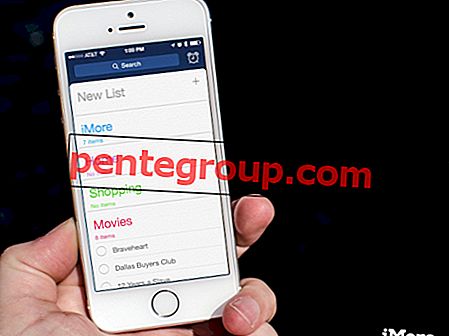Safari - один из широко используемых браузеров на iPhone и iPad. Пользователи обычно открывают новую вкладку для посещения веб-сайта, а затем просто нажимают кнопку «Домой», когда все готово. Они не закрывают вкладки, поэтому вкладки накапливаются. К счастью, в iOS 13 есть простой способ закрыть сразу все вкладки Safari. Эта функция появилась в iOS 10 и с тех пор получила высокую оценку.
Я ненавидел утомительный процесс избавления от нескольких вкладок один за другим. В iOS 12 Safari сделал некоторые улучшения в закрытии всех вкладок одновременно; однако в iOS 13 вам фактически не нужно ничего делать, чтобы закрывать вкладки. Safari делает это автоматически для вас, когда вы выбираете необходимые параметры на вашем iPhone или iPad.
Хватит разговоров? Давайте посмотрим, как убить сразу несколько вкладок в Safari на iPhone и iPad!
Как автоматически закрыть сразу все вкладки Safari в iOS 13 на iPhone
До сих пор вы должны были открывать приложение Safari на вашем устройстве iOS, чтобы закрыть все вкладки. В iOS 13 вы можете попросить Safari сделать это самостоятельно из приложения «Настройки».
Шаг 1. Запустите настройки на вашем iPhone или iPad.
Шаг 2. Прокрутите вниз и нажмите на Safari.

Шаг 3. Затем нажмите на Закрыть вкладки.
Здесь вы найдете четыре варианта: Вручную, Через один день, После одной недели и После одного месяца.
Если вы выбираете «Вручную», вам нужно открыть приложение Safari на вашем iPhone или iPad, а затем выполнить те же действия, которые вы выполняли на устройстве с поддержкой iOS 12.

Те, кто не обновил iOS 13 на своих iPhone или iPad, могут воспользоваться способом, приведенным ниже.
Как закрыть все вкладки Safari за один раз в iOS 12 или более ранней версии на iPhone или iPad
Шаг 1. Откройте приложение Safari на вашем iPhone / iPad.
Шаг 2. Нажмите и удерживайте значок «Вкладки» в правом нижнем углу экрана приложения Safari.
Шаг 3. Вы увидите четыре варианта, нажмите «Закрыть все вкладки [Количество]», нажав, чтобы закрыть все вкладки.

Есть еще один вариант, чтобы сделать работу. Просто нажмите и удерживайте кнопку Готово, вы получите возможность закрыть все открытые вкладки.

Интересный совет: Вы можете провести отдельную вкладку справа налево, чтобы закрыть ее. Для этого нажмите кнопку «Вкладка» → Проведите по вкладке справа налево.

Это все, что нужно сделать.
Краткое видео о том, как закрыть все вкладки Safari одновременно на iPhone или iPad
Завершение
В качестве бонуса советуйте очистить файлы cookie, кэш и историю из приложения Safari на вашем iPhone и iPad. Он не только удаляет историю посещений и защищает вашу конфиденциальность, но также освобождает много места на вашем устройстве.
Вы также хотели бы взглянуть на эти сообщения:
- Лучшие приложения для чтения и чтения для iPhone и iPad
- Как включить режим «картинка в картинке» в Safari
- Как очистить историю Safari и данные веб-сайта на iPhone
Чтобы прочитать больше таких кратких руководств, связанных с iOS, загрузите наше приложение и оставайтесь на связи с нами в Facebook, Twitter и Telegram.